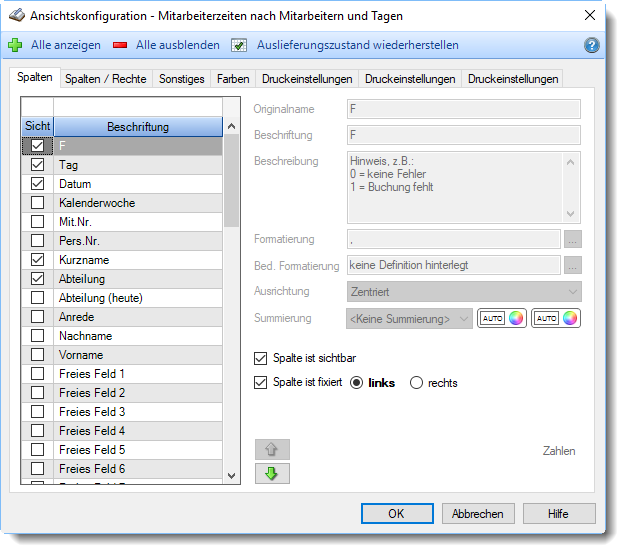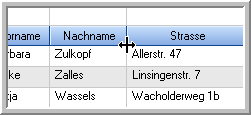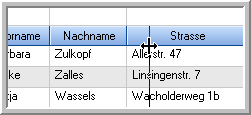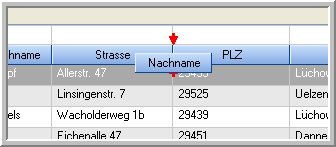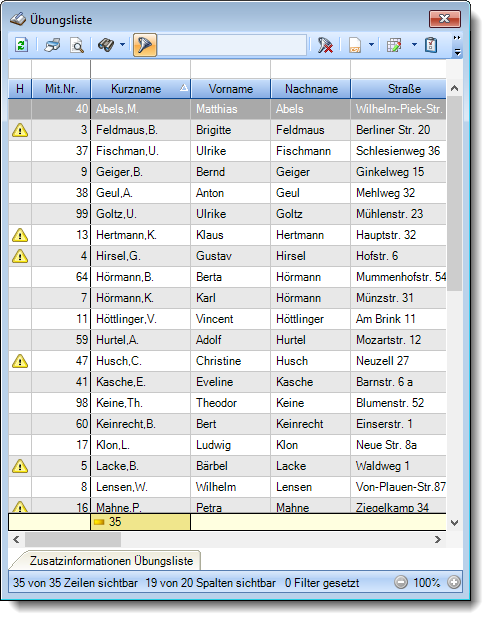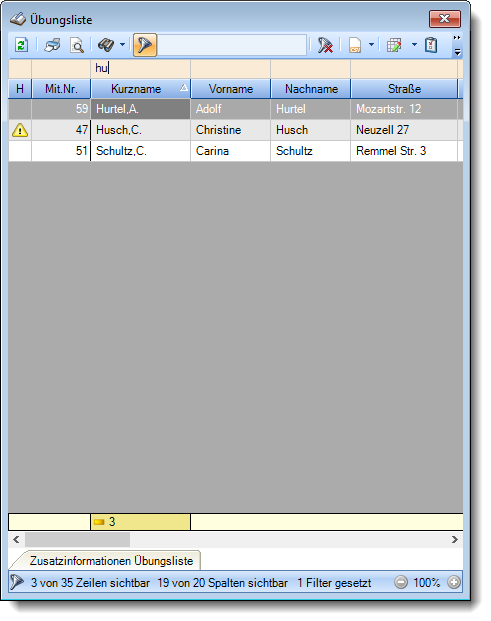Mitarbeiterzeiten
Sie können hier eine Liste der Arbeits- und Auftragszeiten (sofern auch die Auftrags- und Projekterfassung bzw. der Abgleich mit einem Fremdsystem eingesetzt wird) erhalten.
In dieser Liste sind die Soll-/Iststunden der Zeiterfassung sowie die Iststunden aus der Auftragsverwaltung bzw. dem Fremdsystem aufgeführt.
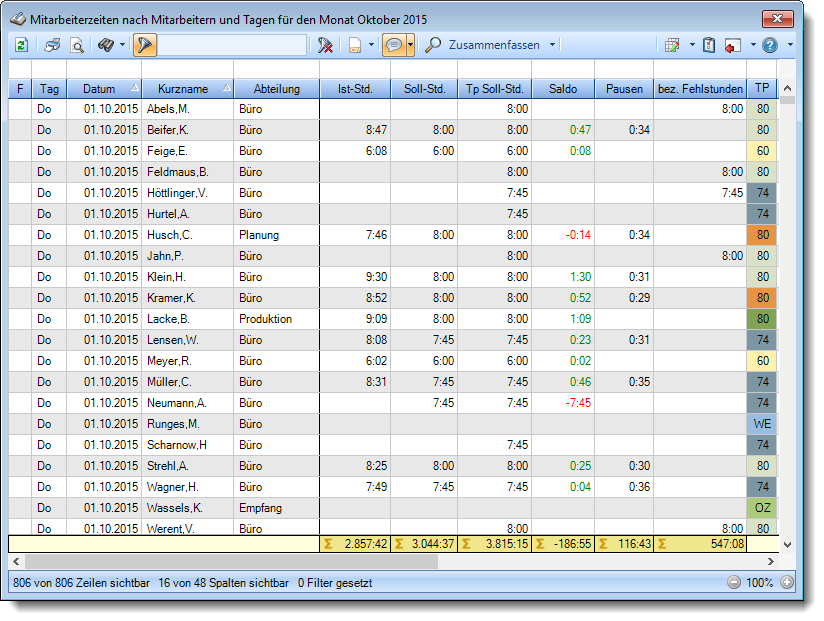
Abbildung: Zeiterfassung, Mitarbeiterzeiten
In Abhängigkeit von den Mitarbeiterrechten werden hier alle Mitarbeiter angezeigt oder nur die Mitarbeiter der eigenen Abteilungen.
Die möglichen Selektionskriterien (Mitarbeiter und Zeitraum) können Sie in den Optionen einstellen.
In den Optionen finden Sie auch weitere Einstellmöglichkeiten für diese Auswertung.
F Sollten für einen Tag Fehler vorliegen, erscheint hier ein Hinweissymbol. •Buchung fehlt •Abstempelzeit fehlt •Auftragszeiten vorhanden, aber keine Buchungszeiten Tag Der Wochentag. Datum Das Datum. Die Kalenderwoche (im Format Jahr-Woche). Mit.Nr. Die Mitarbeiternummer des Mitarbeiters. Pers.Nr. Die Personalnummer des Mitarbeiters. Kurzname Der Kurzname des Mitarbeiters. Abteilung Die Abteilung des Mitarbeiters am jeweiligen Tag bzw. am letzten Tag des Auswertungszeitraums. Abteilung (heute) Die aktuelle (heutige) Abteilung des Mitarbeiters (also unabhängig vom Auswertungszeitraum). Anrede Die Anrede des Mitarbeiters. Nachname Der Nachname des Mitarbeiters. Vorname Der Vorname des Mitarbeiters. Freies Feld 1 bis 9 Der Inhalt der selbst definierten Felder. Schlüsselwörter Die bei den Mitarbeitern hinterlegten Schlüsselwörter (für Selektionen gedacht). Arbeitsstätte Die Arbeitsstätte des Mitarbeiters. Mit. seit Das Datum seit wann der Mitarbeiter beschäftigt ist. Mit. bis Das Datum bis wann der Mitarbeiter beschäftigt ist. Von Die erste Anmeldezeit am Tag. Bis Die letzte Abmeldezeit am Tag. Von 1 - 4 und Bis 1 - 4 Die ersten vier An-/Abstempelzeiten am angezeigten Tag. Ist-Std. Die Summe der reinen Arbeitszeit (tatsächliche Anwesenheitszeit) am Tag. Soll-Std. Die Sollarbeitszeit am Tag (bei Einträgen in der Urlaubskarte, z.B. für Urlaub steht hier "0:00"). TP Soll-Std. Sollstunden des Tages laut Tagesplan (unabhängig vom evtl. Urlaubskarteneintrag, d.h. auch bei Krank, Urlaub, Feiertag etc.). Sollstunden des Tages laut Tagesplan aus dem Arbeitszeitmodell (unabhängig vom evtl. Urlaubskarteneintrag, d.h. auch bei Krank, Urlaub, Feiertag etc.). TP Soll-Std. (SP) Sollstunden des Tages laut Tagesplan aus dem Schichtplaner (unabhängig vom evtl. Urlaubskarteneintrag, d.h. auch bei Krank, Urlaub, Feiertag etc.). Saldo Die Plus- oder Minusstunden Pausen Die tatsächliche Pausenlänge am Tag (Gesamtzeit der Unterbrechungen, die vom System als Pausen akzeptiert wurden). bez. Fehlstunden Wenn eine bezahlte Abwesenheit (z.B. bei Krank, Urlaub) vorliegt, werden die zu bezahlenden Stunden in dieser Spalte aufgeführt. Evtl. Korrektur zu den bezahlten Fehlzeiten in Stunden (z.B. bei Krank oder Urlaub). Differenz zwischen den im Schichtplaner eingeplanten Sollstunden und den regulären Sollstunden laut Arbeitszeitmodell.
Hinweis Hier steht evtl. ein Hinweis bei vorhandenen "Fehlern" bei einem Tag (z.B. "Buchung fehlt", "Abmeldung fehlt", Auftragszeit ohne Anwesenheit"). TP Kürzel Das Kürzel des Tagesplans, der für die Berechnung verwendet wurde. Tagesplan Die Bezeichnung des Tagesplans, der für die Berechnung verwendet wurde. Kürzel des Urlaubskartenkenners (z.B. Urlaub oder Krank). Url. Ken. Bezeichnung des Urlaubskartenkenners (z.B. Urlaub oder Krank). Auftr.Zeit Die in der Auftragsverwaltung bzw. dem Fremdsystem erfasste Zeit an diesem Tag. Auftr.Diff Die Differenz zwischen Anwesenheitszeit und tatsächlicher produktiver Zeit (erfasste Tätigkeiten). Auftr.Diff % Die Differenz zwischen Anwesenheitszeit und tatsächlicher produktiver Zeit in Prozent. Anwesenheitstage Die Anzahl der Anwesenheitstage in dem ausgewählten Monat bzw. Zeitraum. In den Optionen legen Sie fest, ob Tage ohne Stempelzeiten evtl. trotzdem als Anwesenheitstag gezählt werden sollen (wenn manuelle Korrekturen vorhanden sind). Wenn Sie z.B. tägliche Fahrkosten erstatten, haben Sie hier die benötigten Tage. Auch die jährlichen Werbungskosten (Fahrten zur Arbeit, Fahrtkosten) für das Finanzamt können über diese Spalte ermittelt werden. |
Über das Symbol Durch einen Klick auf das kleine Dreieck rechts neben dem Symbol Die folgende Abbildung zeigt die weiteren Spalten, die Sie auf Wunsch über die Ansichtskonfiguration ebenfalls mit ein- bzw. ausblenden können.
Eine genaue Beschreibung aller Ausgabefelder erhalten Sie hier. |
Über die Kopfzeile können Sie auch die Spaltenbreite jeder einzelnen Spalte verändern. Bewegen Sie die Maus in der Kopfzeile an den rechten Rand der Spaltenbeschriftung.
Der Mauszeiger verändert sich und Sie können die Spalte einfach breiter ziehen. Halten Sie dazu die linke Maustaste gedrückt.
Alternativ können Sie dort auch mit einem Doppelklick die Spalte auf die "optimale" Breite einstellen. Die Spalte wird dann automatisch so breit, dass der längste Eintrag in diese Spalte passt. |
Sie können die Reihenfolge der Spalten ändern. Halten Sie die linke Maustaste über der zu verschiebenden Spalte gedrückt und "verschieben" Sie die gewünschte Spalte an die gewünschte neue Position.
Alternativ können Sie die Reihenfolge der Spalten auch über die Ansichtskonfiguration verändern. |
Sie können die Daten in der Auswertung sehr umfangreich nach verschiedenen Kriterien filtern, um schnell die gewünschten Informationen zu erhalten. Hierzu stehen Ihnen verschiedene Filtermöglichkeiten zur Verfügung:
Eine ausführliche Beschreibung der Filtermöglichkeiten erhalten Sie unter Übungsliste, Filterzeile.
|
Standardsymbole
Allgemeingültige Standardsymbole
Zusatzsymbole für Mitarbeiterzeiten
|
|||||||||||||||||||||||||||||||||||||||||||||||||||||||||||||||||||||||||||||||||||||||
|
Stand: 12.07.2024 06:57 |
Aktuelle Seite https://www.Time-Organizer.de/hilfe/index.html?mitarbeiterzeiten.htm
|
Keywords: |